win7如何设置系统还原点 win7还原点怎么设置
更新时间:2023-02-12 11:43:58作者:xiaoliu
我们在使用微软win7系统的过程中,对于电脑出现了损坏文件或者某些错误设置导致系统无法运行时,可以借助win7系统中自带的还原点功能来还原系统,用户也无需进行系统的重新安装,可是win7如何设置系统还原点呢?今天小编就给大家带来一篇win7设置系统还原点方法。
具体方法:
1、右键点击计算机“属性”;
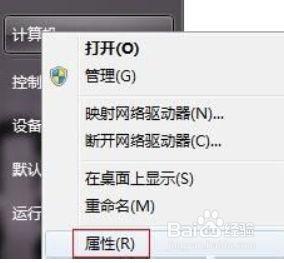
2、点击“属性”里的“系统保护”;

3、选择“C盘”点击“创建”;
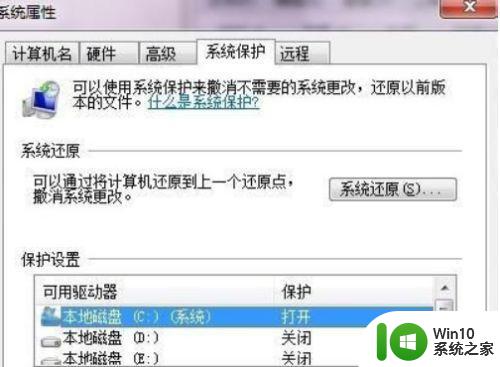
4、为还原点命名,之后点击“创建”;
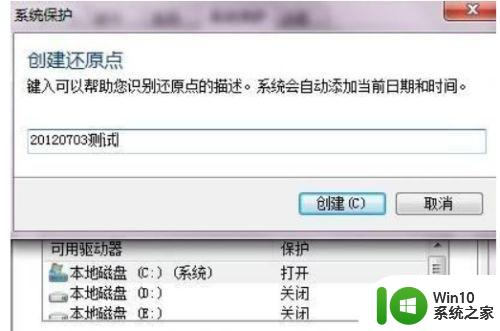
5、耐心等待,操作完毕后会有提示,这样已经成功的创建了WIN7下的系统还原点。
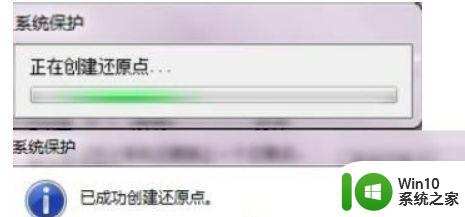
6、当然,我们也可以“选择另一还原点”,自己来选择需要还原到哪个状态。
上述就是小编给大家带来的win7设置系统还原点方法了,有需要的用户就可以根据小编的步骤进行操作了,希望能够对大家有所帮助。
win7如何设置系统还原点 win7还原点怎么设置相关教程
- win7系统创建还原点的方法 win7系统如何设置还原点
- win7如何设置系统还原点 win7系统如何创建还原点
- win7系统怎么设置还原点 Win7系统怎么手动创建还原点
- win7系统如何手动创建还原点 如何在win7系统中打开还原点设置功能
- 开机一键还原win7旗舰版系统尚未在计算机上创建还原点怎么办 如何在win7旗舰版系统上手动创建还原点
- win7系统如何创建还原点更好的保护系统 如何在win7系统中创建还原点保护系统
- win7自带系统还原使用方法 win7系统还原恢复设置步骤
- win7系统如何还原策略组 win7还原策略组设置步骤
- 升级win7系统出现无法创建还原点提示的解决方法 win7系统无法创建还原点怎么办
- win7还原网络设置的操作步骤 win7如何还原网络设置
- win7系统如何删除还原点释放磁盘空间 Win7系统删除还原点释放磁盘空间方法
- win7系统还原按钮无法点击怎么办 win7系统还原功能无法启动的解决方案
- window7电脑开机stop:c000021a{fata systemerror}蓝屏修复方法 Windows7电脑开机蓝屏stop c000021a错误修复方法
- win7访问共享文件夹记不住凭据如何解决 Windows 7 记住网络共享文件夹凭据设置方法
- win7重启提示Press Ctrl+Alt+Del to restart怎么办 Win7重启提示按下Ctrl Alt Del无法进入系统怎么办
- 笔记本win7无线适配器或访问点有问题解决方法 笔记本win7无线适配器无法连接网络解决方法
win7系统教程推荐
- 1 win7访问共享文件夹记不住凭据如何解决 Windows 7 记住网络共享文件夹凭据设置方法
- 2 笔记本win7无线适配器或访问点有问题解决方法 笔记本win7无线适配器无法连接网络解决方法
- 3 win7系统怎么取消开机密码?win7开机密码怎么取消 win7系统如何取消开机密码
- 4 win7 32位系统快速清理开始菜单中的程序使用记录的方法 如何清理win7 32位系统开始菜单中的程序使用记录
- 5 win7自动修复无法修复你的电脑的具体处理方法 win7自动修复无法修复的原因和解决方法
- 6 电脑显示屏不亮但是主机已开机win7如何修复 电脑显示屏黑屏但主机已开机怎么办win7
- 7 win7系统新建卷提示无法在此分配空间中创建新建卷如何修复 win7系统新建卷无法分配空间如何解决
- 8 一个意外的错误使你无法复制该文件win7的解决方案 win7文件复制失败怎么办
- 9 win7系统连接蓝牙耳机没声音怎么修复 win7系统连接蓝牙耳机无声音问题解决方法
- 10 win7系统键盘wasd和方向键调换了怎么办 win7系统键盘wasd和方向键调换后无法恢复
win7系统推荐
- 1 风林火山ghost win7 64位标准精简版v2023.12
- 2 电脑公司ghost win7 64位纯净免激活版v2023.12
- 3 电脑公司ghost win7 sp1 32位中文旗舰版下载v2023.12
- 4 电脑公司ghost windows7 sp1 64位官方专业版下载v2023.12
- 5 电脑公司win7免激活旗舰版64位v2023.12
- 6 系统之家ghost win7 32位稳定精简版v2023.12
- 7 技术员联盟ghost win7 sp1 64位纯净专业版v2023.12
- 8 绿茶ghost win7 64位快速完整版v2023.12
- 9 番茄花园ghost win7 sp1 32位旗舰装机版v2023.12
- 10 萝卜家园ghost win7 64位精简最终版v2023.12